Курсор и графическое выделение - важные элементы интерфейса веб-страниц и приложений, которые позволяют пользователям взаимодействовать с контентом. Устанавливая курсор и создавая графическое выделение, разработчики могут повысить удобство использования и интерактивность своих продуктов.
В данной статье мы рассмотрим лучшие советы, которые помогут вам установить курсор и создать графическое выделение в ваших проектах. Мы рассмотрим разные способы, начиная от установки стандартного курсора и заканчивая созданием собственных, а также рассмотрим различные варианты графического выделения, включая выделение текста, изображений и других элементов.
Один из основных способов установки курсора - это использование свойства cursor в CSS. Вы можете выбрать один из предустановленных курсоров, таких как стрелка, рука, или текстовый курсор, или создать собственный курсор с помощью изображений или SVG-файлов.
Графическое выделение также имеет множество вариантов реализации. Например, для выделения текста вы можете использовать тег <mark> или свойство background-color в CSS. А для выделения изображений или других элементов вы можете применить стили, добавив контур или фоновую заливку.
Основы установки курсора
Различные типы курсора могут быть установлены с помощью CSS. Для этого можно использовать свойство cursor. Например, чтобы поменять курсор на "указатель", нужно использовать следующий код:
| Код CSS | Описание |
cursor: pointer; | Установка курсора в виде "указатель". |
Другие распространенные типы курсора:
| Код CSS | Описание |
cursor: default; | Стандартный курсор по умолчанию. |
cursor: text; | Курсор в виде вертикальной черты, используется при вводе текста. |
cursor: move; | Курсор в виде четырехстрелочной указующей руки, используется при перемещении объектов. |
Вы также можете использовать изображение в качестве курсора. Для этого нужно указать путь к изображению:
cursor: url(path/to/cursor.png), auto;В этом примере используется изображение "cursor.png" в качестве курсора. Автоматическое значении "auto" означает, что если изображение не найдено, будет использован стандартный курсор.
Выбор подходящего типа курсора и его установка – важный аспект веб-дизайна. Внимательно подбирайте тип курсора, чтобы пользователи могли легко понять, что ожидается от них на вашей веб-странице.
Полезные советы по установке графического выделения

1. Выберите подходящий тип графического выделения. Существует несколько разных типов графического выделения, таких как подчеркивание, заливка цветом, изменение цвета текста и др. Важно выбрать тот тип, который будет соответствовать стилю и целям вашего сайта.
2. Определите правильные цвета и оттенки. Цвет является важным аспектом графического выделения. Выберите такие цвета, которые будут контрастировать с остальными элементами на странице, чтобы графическое выделение было заметным. Также учтите, что цвет должен быть согласован со всем дизайном вашего сайта.
3. Используйте правильный размер и форму. Размер и форма графического выделения должны соответствовать остальным элементам на странице. Если графическое выделение будет слишком маленьким или слишком большим, оно может выглядеть нелепо. Также учтите, что форма графического выделения должна быть простой и узнаваемой.
4. Расположите графическое выделение в правильном месте. Правильное расположение графического выделения является ключевым фактором для привлечения внимания посетителей. Разместите графическое выделение рядом с важными элементами или текстом, который вы хотите выделить.
5. Не злоупотребляйте графическим выделением. Хотя графическое выделение может быть эффективным способом привлечения внимания, не стоит злоупотреблять им. Используйте графическое выделение только важных элементов и текста, чтобы избежать перегруженного и непривлекательного визуального впечатления.
Установка графического выделения может быть сложной задачей, но с помощью этих полезных советов вы сможете сделать ваш сайт более привлекательным и профессиональным. Экспериментируйте с различными типами, цветами, размерами и расположением графического выделения, чтобы найти оптимальное решение для вашего сайта.
Техники улучшения курсора и графического выделения
При создании веб-приложений или интерфейсов пользователи ожидают легкости в использовании и наглядности. Курсор и графическое выделение играют важную роль в улучшении пользовательского опыта и удобства использования. В этом разделе мы рассмотрим несколько техник, которые помогут вам улучшить курсор и графическое выделение в ваших проектах.
1. Используйте различные типы курсоров: когда пользователь наводит курсор мыши на определенный элемент, он ожидает увидеть соответствующий курсор, который указывает на возможные действия. Например, курсор в виде стрелки указывает на возможность щелчка, а курсор в виде текстового курсора указывает на то, что можно ввести текст. Используйте подходящие типы курсоров для каждого элемента и действия, чтобы пользователи точно понимали, что они могут сделать.
2. Создайте яркое и узнаваемое графическое выделение: графическое выделение помогает пользователю определить выделенный элемент или активное поле. Используйте контрастные цвета, шрифты, рамки или тени, чтобы выделить важные части страницы. Это поможет пользователям быстро определить, с чем они взаимодействуют, и сделать навигацию более интуитивной.
3. Анимация при наведении: добавление анимации при наведении курсора мыши на элементы может привлечь внимание пользователя и создать эффект взаимодействия. Например, при наведении на ссылку можно изменить цвет или добавить анимированный эффект, чтобы показать, что элемент является интерактивным. Однако не перегружайте страницу анимациями, они должны быть сдержанными и не мешать использованию интерфейса.
4. Использование таблиц и списков: для графического выделения блоков информации вы можете использовать таблицы или списки. Таблицы можно использовать для упорядочения данных и создания сетки, а списки могут помочь группировать и структурировать информацию. Выберите подходящий тип разметки в зависимости от содержимого и установите стили для создания эффекта выделения.
Используя эти техники, вы можете значительно улучшить курсор и графическое выделение в ваших проектах. Помните, что наглядность и понятность интерфейса очень важны для создания положительного пользовательского опыта.